Voilà un tutoriel qui détaille comment s’y prendre pour faire un grain de peau plus lisse, grâce à Photoshop, version CS6.
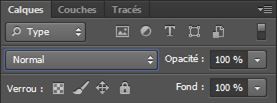 Commencez par ouvrir votre document, et dupliquez votre calque [Ctrl J].
Commencez par ouvrir votre document, et dupliquez votre calque [Ctrl J].
Dans le menu « Filtre » en haut de votre écran, sélectionnez « Atténuation », puis « Flou de surface ». Une fenêtre s’ouvre alors, il vous suffira de régler les pixels en fonction de ce que vous souhaitez obtenir.
Si vous avez une partie de votre photo que vous ne voulez pas modifier, faites un « masque de fusion » (dans le menu calque, en bas de votre écran) sur votre calque de copie. Appliquez le filtre « Flou de surface », puis sélectionnez l’outil « Gomme », et glissez-le sur la ou les parties à conserver.
Une fois cette manipulation faite, votre photo semble un peu floutée, et a perdu de ses gains.
Dupliquez à nouveau votre calque d’origine. Puis retournez dans le menu « Filtre », « Divers » et « Passe-Haut ». Une nouvelle fenêtre s’ouvre alors, à nouveau réglez les pixels comme vous le souhaitez, vous obtiendrez un fond de couleur grise avec une mise en avant des détails par un effet « ombre/lumière ».
Ensuite, changez le mode de fusion de votre calque. Pour cela, cliquez sur le mode « Normal », et sélectionnez « Lumière crue ». Vous pouvez ensuite régler le pourcentage d’opacité.
Pour finir, pour donner plus de contraste à la photo, créez un calque de réglage (menu « Calque » / « Nouveau calque de réglage « ). Choisissez celui qui vous semble le plus approprié afin de redonner du dynamisme à votre photo.